Увек је препоручљиво да се уверите у статус активације вашег Windows 11 уређаја након свеже инсталације, поготово ако се ради о ОЕМ лиценци која је везана за ваш лаптоп. На тај начин можете бити сигурни да имате приступ свим функционалностима које Windows 11 нуди. Без обзира да ли сте извршили чисту инсталацију Windows 11 или сте надоградили са Windows 10, у наставку следи како можете проверити да ли је ваша копија Windows 11 активирана.
Провера статуса активације система Windows 11
Значења порука о статусу активације система Windows 11
| Статус активације | Значење |
| Windows је активиран | Ваш налог је активиран, али ваш Microsoft налог није повезан. |
| Windows је активиран дигиталном лиценцом | Ваш налог је активиран, али ваша дигитална лиценца није повезана са вашим Microsoft налогом. |
| Windows је активиран дигиталном лиценцом која је повезана са вашим Microsoft налогом | Ваш налог је активиран и повезан је са вашим Microsoft налогом. |
| Windows није активиран | Ваш налог није активиран и биће неопходно да купите Windows 11. |
Провера статуса активације Windows 11 путем подешавања
1. Отворите апликацију Подешавања користећи комбинацију тастера „Win + I“ и кликните на опцију „Активација“ у оквиру системских поставки.
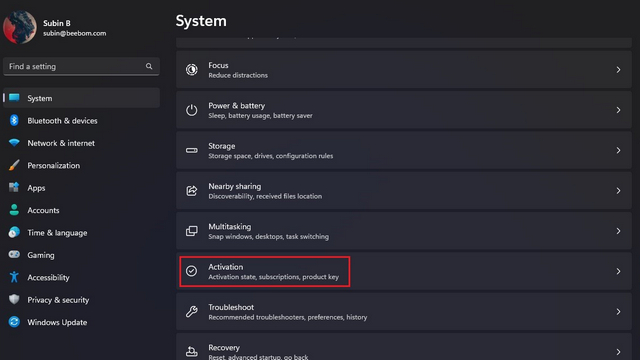
2. На страници за активацију можете видети коју верзију Windows 11 користите. Проверите да ли код „Стање активације“ стоји „Активно“ са зеленом ознаком. Ако је то случај, ваш Windows 11 је успешно активиран. У случају да Windows 11 није активиран, видећете поруку „Није активно“ уз икону упозорења.
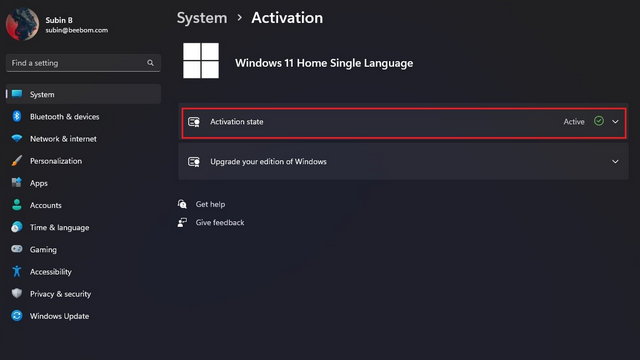
3. Кликните на „Стање активације“ да бисте проширили одељак и добили детаљније информације о статусу активације. У табели изнад можете видети шта свака од порука означава.

Провера статуса активације Windows 11 путем командне линије
1. Други начин да проверите статус активације је помоћу командне линије. Притисните тастер Windows, откуцајте „cmd“ и кликните на „Отвори“ да бисте покренули прозор командне линије.

2. Сада, у командну линију, унесите следећу команду и притисните тастер Enter:
slmgr /xpr

3. Windows 11 ће приказати поруку о статусу активације. Ако видите поруку „Windows је у режиму обавештења“ уместо „Ова машина је трајно активирана“, то значи да ваш Windows 11 уређај није активиран.

Често постављана питања
П: Како могу да проверим да ли је мој Windows 11 активиран?
Можете проверити да ли је ваша копија Windows 11 активирана путем апликације Подешавања или помоћу командне линије.
П: Како да активирам Windows 11?
Windows 11 можете активирати куповином кључа производа.
П: Где могу да пронађем кључ производа за Windows 11?
Кључ производа за Windows 11 можете пронаћи помоћу команде „wmic path SoftwareLicensingService get OA3xOriginalProductKey“ у командној линији. Детаљније о проналажењу кључа производа за Windows 11 можете прочитати у повезаном чланку.
Провера статуса активације вашег Windows 11 рачунара
На овај начин можете проверити да ли је ваш Windows 11 рачунар активиран. Приликом куповине новог рачунара, обавезно проверите да ли уређај користи активирану копију оперативног система Windows 11. Уколико сте инсталирали Windows 11 на неподржаном рачунару и видите нови водени жиг, следите наш водич за уклањање „системских захтева нису испуњени“ воденог жига у оперативном систему Windows 11.